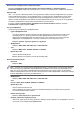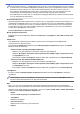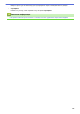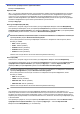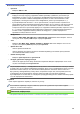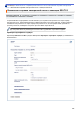Online User's Guide
Table Of Contents
- Интерактивное руководство пользователя HL-L5000D/HL-L5100DN/HL-L5100DNT/HL-L5200DW/HL-L5200DWT/HL-L6250DN/HL-L6300DW/HL-L6300DWT/HL-L6400DW/HL-L6400DWT
- Содержание
- Перед использованием устройства Brother
- Общие сведения об устройстве Brother
- Работа с бумагой
- Печать
- Печать с компьютера (Windows®)
- Печать документа (Windows®)
- Печать более одной страницы на одном листе бумаги (“N на 1”) (Windows®)
- Печать в виде плаката (Windows®)
- Печать на обеих сторонах бумаги (Windows®)
- Печать в виде буклета (Windows®)
- Защищенная печать (Windows®)
- Использование макроса на компьютере (Windows®)
- Использование предустановленного профиля печати (Windows®)
- Изменение настроек печати по умолчанию (Windows®)
- Печать документа с помощью драйвера принтера BR-Script3 (эмуляция языка PostScript® 3™) (Windows®)
- Отслеживание состояния аппарата с компьютера (Windows®)
- Параметры печати (Windows®)
- Печать с компьютера (Macintosh)
- Печать документа (Macintosh)
- Печать на обеих сторонах бумаги (Macintosh)
- Печать более одной страницы на одном листе бумаги (“N на 1”) (Macintosh)
- Защищенная печать (Macintosh)
- Печать документа с помощью драйвера принтера BR-Script3 (эмуляция языка PostScript® 3™) (Macintosh)
- Отслеживание состояния устройства с компьютера (Macintosh)
- Параметры печати (Macintosh)
- Печать нескольких копий страницы на бумаге различных типов
- Отмена задания печати
- Пробная печать
- Печать с компьютера (Windows®)
- Сеть
- Начало работы
- Программное обеспечение и утилиты управления сетью
- Дополнительные способы настройки устройства Brother для работы в беспроводной сети
- Перед настройкой устройства Brother для работы в беспроводной сети
- Настройка устройства для работы в беспроводной сети
- Настройка устройства для работы в беспроводной сети одним нажатием с помощью Wi-Fi Protected Setup™ (WPS)
- Настройка устройства для работы в беспроводной сети по технологии Wi-Fi Protected Setup™ (WPS) с помощью PIN-кода
- Настройка устройства для работы в беспроводной сети в режиме ad-hoc (для IEEE 802.11b/g/n)
- Настройка устройства для работы в беспроводной сети с помощью мастера настройки на панели управления устройства
- Настройка устройства для работы в беспроводной сети, если имя SSID не рассылается
- Подключение устройства к корпоративной беспроводной сети
- Использование Wi-Fi Direct®
- Печать с мобильного устройства по сети Wi-Fi Direct
- Настройка сети Wi-Fi Direct
- Обзор настройки сети Wi-Fi Direct
- Настройка сети Wi-Fi Direct одним нажатием кнопки
- Настройка сети Wi-Fi Direct одним нажатием кнопки и с помощью функции Wi-Fi Protected Setup™ (WPS)
- Настройка сети Wi-Fi Direct с помощью PIN-кода
- Настройка сети Wi-Fi Direct с помощью PIN-кода для Wi-Fi Protected Setup™ (WPS)
- Настройка сети Wi-Fi Direct вручную
- Дополнительные сетевые функции
- Техническая информация для опытных пользователей
- Безопасность
- Блокировка настроек устройства
- Параметры безопасности сети
- Перед использованием функции обеспечения безопасности сети
- Защитная блокировка функций 3.0
- Перед использованием защитной блокировки функций 3.0
- Настройка защитной блокировки функций 3.0 с помощью управления через веб-интерфейс
- Настройка режима открытого доступа для защитной блокировки функций 3.0
- Дополнительные функции защитной блокировки функций 3.0
- Регистрация новой идентификационной карточки с помощью панели управления устройства
- Использование аутентификации службы Active Directory®
- Использование аутентификации LDAP
- Безопасное управление устройством, подключенным к сети, с помощью протокола SSL/TLS
- Ознакомление с протоколом SSL/TLS
- Сертификаты и управление через веб-интерфейс
- Поддерживаемые функции сертификатов безопасности
- Создание и установка сертификата
- Управление несколькими сертификатами
- Безопасное управление сетевым устройством с помощью веб-интерфейса управления
- Безопасное управление устройством, подключенным к сети, с помощью утилиты BRAdmin Professional 3 (Windows®)
- Безопасная печать документов с помощью протокола SSL/TLS
- Безопасное управление устройством, подключенным к сети, с помощью протокола IPsec
- Безопасная отправка электронной почты
- Использование аутентификации IEEE 802.1x для проводной и беспроводной сети
- Сохранение журнала печати в сети
- Использование мобильных устройств и веб-сервисов
- Устранение неисправностей
- Регулярное техническое обслуживание
- Настройка устройства
- Приложение
- Глоссарий
SA (ассоциация защиты) — зашифрованный метод связи с использованием IPsec и IPv6 для обмена
и совместного использования информации (например, метод и ключ шифрования) в целях создания
безопасного канала связи до того, как начнется обмен данными. SA может также относиться к
виртуальному зашифрованному каналу связи, который был создан. SA, используемая для IPsec,
устанавливает метод шифрования, проводит обмен ключами и осуществляет взаимную
аутентификацию в соответствии со стандартной процедурой IKE (протокол обмена ключами). Кроме
того, SA периодически обновляется.
Безопасная пересылка
Функция PFS (безопасная пересылка) не получает ключи от предыдущих ключей, использованных для
шифрования сообщений. Кроме того, если ключ, который используется для шифрования сообщения,
был получен от родительского ключа, этот родительский ключ не используется для получения других
ключей. Поэтому, даже если ключ взломан, ущерб будет ограничиваться только для тех сообщений,
которые были зашифрованы этим ключом.
Выберите Включено или Отключено.
Метод проверки подлинности
Выберите способ аутентификации. Выберите Общий ключ, Сертификаты, EAP - MD5 или EAP - MS-
CHAPv2.
Общий ключ
При шифровании передачи данных обмен и совместное использование ключа шифрования
осуществляется по другому каналу.
Если параметр Общий ключ выбран в разделе Метод проверки подлинности, введите его Общий
ключ (не более 32 символов).
• Локальный/Тип идентификатора/Идентификатор
Выберите тип идентификации отправителя и введите идентификатор.
Выберите IPv4-адрес, IPv6-адрес, Полное доменное имя (FQDN), Адрес электронной почты
или Сертификат для типа.
Если выбран параметр Сертификат, введите общее имя сертификата в поле Идентификатор.
• Удаленный/Тип идентификатора/Идентификатор
Выберите тип идентификации получателя и введите идентификатор.
Выберите IPv4-адрес, IPv6-адрес, Полное доменное имя (FQDN), Адрес электронной почты
или Сертификат для типа.
Если выбран параметр Сертификат, введите общее имя сертификата в поле Идентификатор.
Сертификаты
Если для параметра Метод проверки подлинности выбрано значение Сертификаты, выберите
сертификат.
Можно выбрать только те сертификаты, которые были созданы на странице Сертификат в окне
настроек обеспечения безопасности через веб-интерфейс.
EAP
EAP — это протокол аутентификации, являющийся расширением PPP. При использовании EAP с
IEEE802.1x для аутентификации пользователей во время каждого сеанса используются разные ключи.
Перечисленные ниже параметры необходимы, только если параметр EAP - MD5 или EAP - MS-CHAPv2
выбран в разделе Метод проверки подлинности.
• Режим
Выберите Режим сервера или Режим клиента.
• Сертификат
Выберите сертификат.
• Имя пользователя
Введите имя пользователя (до 32 символов).
• Пароль
217